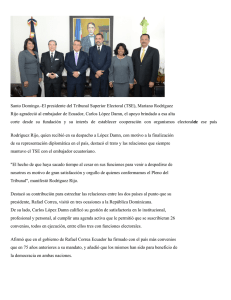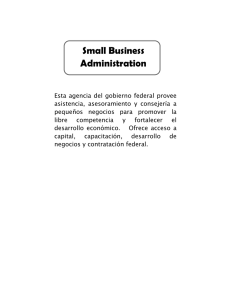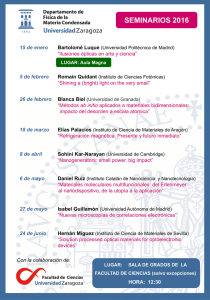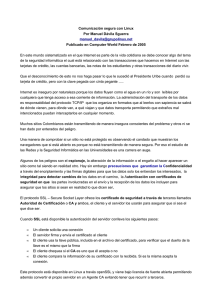Pasos para la instalación del DSL. (Damn Small Linux)
Anuncio
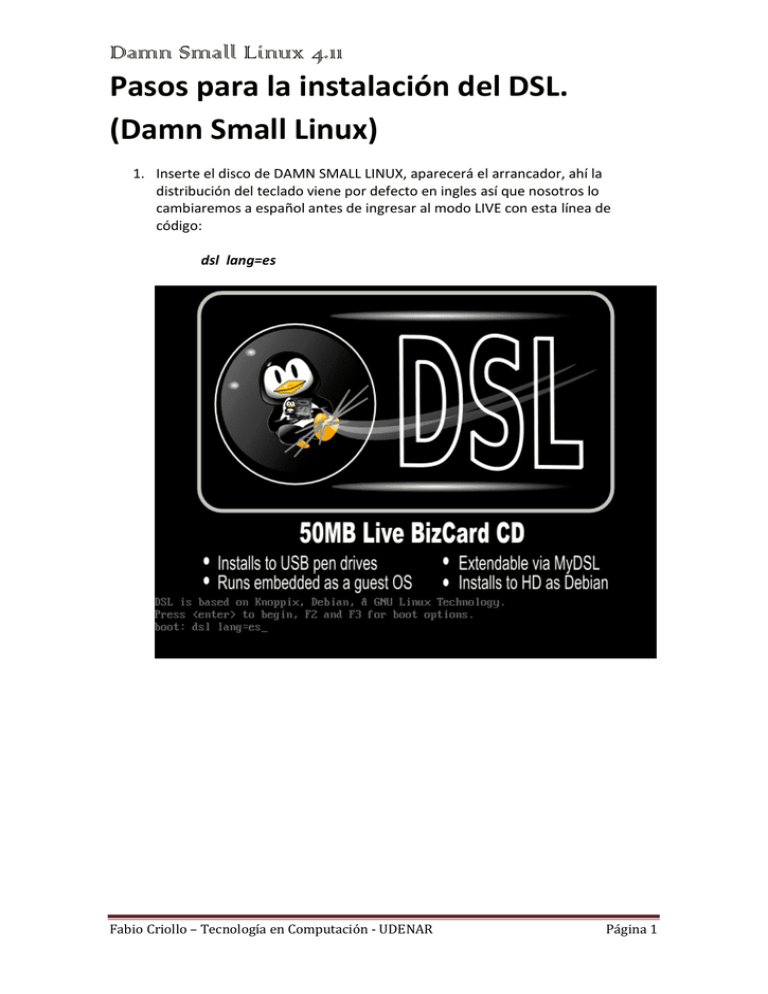
Damn Small Linux 4.11 Pasos para la instalación del DSL. (Damn Small Linux) 1. Inserte el disco de DAMN SMALL LINUX, aparecerá el arrancador, ahí la distribución del teclado viene por defecto en ingles así que nosotros lo cambiaremos a español antes de ingresar al modo LIVE con esta línea de código: dsl lang=es Fabio Criollo – Tecnología en Computación - UDENAR Página 1 Damn Small Linux 4.11 2. El sistema comenzara a cargar. 3. Después de la instalación entra al modo LIVE del dsl. Fabio Criollo – Tecnología en Computación - UDENAR Página 2 Damn Small Linux 4.11 4. Para instalarlo en un disco rígido o en el disco duro ingresamos a una consola o terminal: Después de abrir la consola o le terminal ingresamos al modo ROOT, así que en el termina escribiremos el siguiente comando: sudo –s 5. Ahora pasaremos a la creación de las particiones, necesitamos 2 particiones, la primera es para la raíz y la segunda para el área de intercambio (swap), para crear las 2 particiones ingresamos lo siguiente: cfdisk Ahí te aparece una ventana como esta. Fabio Criollo – Tecnología en Computación - UDENAR Página 3 Damn Small Linux 4.11 6. Aquí en esta ventana vamos a crear las particiones, hay una serie de etiquetas en la parte inferior hacia ellas nos dirigimos con las flechas de dirección (Izquierda y Derecha). Para crear vamos a utilizar la etiqueta que dice New (nueva). Ahora creamos la partición de intercambio, nos dirigimos a New, escogemos que sea primaria en primary y le asignamos 255Mb. Después de esto debemos darle de que tipo es (swap), para esto ahí donde quedaron deben avanzar hasta la etiqueta Type e ingresan el numero 82 (Linux Swap) y dar enter. Fabio Criollo – Tecnología en Computación - UDENAR Página 4 Damn Small Linux 4.11 7. Ahora crearemos la segunda partición que es para la raíz, con el tamaño restante del disco. Nos dirigimos a New, le asignamos que sea primaria Primary, dejándole todo el tamaño restante, y como a la anterior partición le asignamos el tipo y le damos el número 83 que es partición de Linux . Ahí quedan creadas todas las particiones. Después de crear todas las particiones nos dirigimos donde dice Write, para escribir todos los cambios y después a Quit para salir. 8. Ahora nos toca “crear” y “activar” la memoria de intercambio (swap) con las siguientes instrucciones en consola o terminal: mkswap /dev/hda1 swapon /dev/hda1 (si has seguido los pasos de anteriores, la partición swap es la hda1 y la otra la hda2) Fabio Criollo – Tecnología en Computación - UDENAR Página 5 Damn Small Linux 4.11 9. Después de crear y activar el área de intercambio procedemos a instalar el DAMN SMALL LINUX, con la siguiente instrucción: dsl-hdinstall 10. Nos preguntara en que partición quiere instalarlo. (En nuestro caso sería en el hda2). 11. Después de haber hecho lo anterior no aparece la pregunta de si queremos que sea multiusuario. Si lo deseas solo le debe poner “y”; Fabio Criollo – Tecnología en Computación - UDENAR Página 6 Damn Small Linux 4.11 12. Después le preguntara si desea que se utilicé el tipo ext, (No recomendado para computadoras demasiado lentas), si lo desea debe ingresar “y”. 13. Mostrará un mensaje con la partición que se usara y pregunta si desea continuar y le damos “y”: Empezara a copiar todos los archivos: Fabio Criollo – Tecnología en Computación - UDENAR Página 7 Damn Small Linux 4.11 14. Te preguntará proceder para instalar el cargador del boot? Le ingresamos “y”. 15. Después, te pedirá cual cual gestor de arranque desea el [G]rub o [L]ilo, ingresar “g”: Fabio Criollo – Tecnología en Computación - UDENAR Página 8 Damn Small Linux 4.11 16. Le preguntara que si tiene instalado Windows, en este caso no lo tenemos instalado así que ingresamos “n”: 17. Ahora le pedirá que si desea reiniciar, ingresamos “y”: Fabio Criollo – Tecnología en Computación - UDENAR Página 9 Damn Small Linux 4.11 18. Al reiniciar mostrara el grub, con las resoluciones de pantalla, este es mi caso. (difiere según la tarjeta de video de cada computador): Después de haber elegido la resolución de la pantalla comienza a cargar el sistema: Fabio Criollo – Tecnología en Computación - UDENAR Página 10 Damn Small Linux 4.11 19. Terminando de cargar le va a pedir 2 contraseñas. La primera es para el root y la segunda para el usuario que viene por defecto llamado dsl. Para el usuario root le damos una contraseña y al usuario (la contraseña del root debe recordarla ya que no va a poder ingresar por root si no lo recuerda ) 20. Para finalizar, le pide el usuario. Ingresamos como root y después la contraseña que la hallan asignado al root. Fabio Criollo – Tecnología en Computación - UDENAR Página 11 Damn Small Linux 4.11 Termina de cargar y listo tenemos instalado DAMN SMALL LINUX. PAGINA OFICIAL DE LA DISTRIBUCION DAMN SMALL LINUX: http://www.damnsmalllinux.org/ Fabio Criollo – Tecnología en Computación - UDENAR Página 12